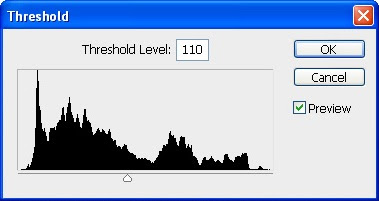Trik Membuat Efek Bias Sinar Matahari
Diterbitkan
oleh
Mr. G
--
Bagi para fotografer profesional adalah hal yang mudah untuk mengabadikan sebuah moment yang indah. Moment-moment indah bisa mereka rekam dan mereka abadikan dalam sebuah foto, misalnya moment bias sinar di pagi hari yang menyemburat dari balik dedaunan, moment tersebut akan menjadi indah bila dilakukan oleh profesional dan dengan kamera yang canggih.
Untuk mendapatkan gambar seperti yang saya sebutkan diatas sudah barang tentu kita dituntut untuk memiliki tehnik di bidang fotografi. Namun Anda tidak perlu khawatir, karena dengan bantuan photoshop kita akan bisa membuat efek gambar seperti yang telah disebutkan diatas.
Silahkan baca juga : Cara Membuat Efek Tulisan Transparan Dengan Photoshop.
Pada tutorial photoshop kali ini KemejingNet akan berbagi sebuah trik yaitu Trik Membuat Efek Bias Sinar Matahari, Bila Anda tertarik untuk mencobaya, gambar akhir yang akan kita dapatkan adalah seperti gambar berikut ini.
Bila Anda tertarik untuk mencobanya yang harus Anda persiapkan adalah sebuah foto yang sedikit kelihatan ada langitnya, karena dari situlah nantinya kita akan membuat efek tersebut. Ok sekarang buka photoshop Anda,
Langkah Pertama
Klik File -> Open atau Ctrl+O lalu pilih gambar yang akan diberi efek.
Langkah Kedua
Klik Ctrl+J untuk menduplikat foto sobat, kemudian atur menjadi screen.
Langkah Ketiga
Klik menu Image - > Adjustment - > Threshold. Silahkan sesuaikan levelnya. Disini saya memberi threshold level 110. Kemudian klik Ok.
Langkah Keempat
Klik menu Filter - > Blur - > Radial Blur kemudian atur Amount menjadi 100. Atur pula posisi blur center nya pada gambar langit yang akan dijadikan cahaya itu datang lalu klik -> Ok.
Sampi disini langkah membuat efek bias sinar matahari pada gambar sudah selesai, hasil dari gambar bisa Anda lihat pada gambar no 1. Selamat mencoba Anda bisa berkreasi sendiri menurut selera Anda dengan trik ini, sekian semoga bermanfaat.
Untuk mendapatkan gambar seperti yang saya sebutkan diatas sudah barang tentu kita dituntut untuk memiliki tehnik di bidang fotografi. Namun Anda tidak perlu khawatir, karena dengan bantuan photoshop kita akan bisa membuat efek gambar seperti yang telah disebutkan diatas.
Silahkan baca juga : Cara Membuat Efek Tulisan Transparan Dengan Photoshop.
Pada tutorial photoshop kali ini KemejingNet akan berbagi sebuah trik yaitu Trik Membuat Efek Bias Sinar Matahari, Bila Anda tertarik untuk mencobaya, gambar akhir yang akan kita dapatkan adalah seperti gambar berikut ini.
Bila Anda tertarik untuk mencobanya yang harus Anda persiapkan adalah sebuah foto yang sedikit kelihatan ada langitnya, karena dari situlah nantinya kita akan membuat efek tersebut. Ok sekarang buka photoshop Anda,
Langkah Pertama
Klik File -> Open atau Ctrl+O lalu pilih gambar yang akan diberi efek.
Langkah Kedua
Klik Ctrl+J untuk menduplikat foto sobat, kemudian atur menjadi screen.
Langkah Ketiga
Klik menu Image - > Adjustment - > Threshold. Silahkan sesuaikan levelnya. Disini saya memberi threshold level 110. Kemudian klik Ok.
Langkah Keempat
Klik menu Filter - > Blur - > Radial Blur kemudian atur Amount menjadi 100. Atur pula posisi blur center nya pada gambar langit yang akan dijadikan cahaya itu datang lalu klik -> Ok.
Sampi disini langkah membuat efek bias sinar matahari pada gambar sudah selesai, hasil dari gambar bisa Anda lihat pada gambar no 1. Selamat mencoba Anda bisa berkreasi sendiri menurut selera Anda dengan trik ini, sekian semoga bermanfaat.
Ada pertanyaan?
Diskusikan dengan penulis atau pengguna lain